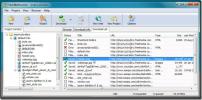Saņemiet paziņojumus par procesora augstu CPU izmantošanu operētājsistēmā Windows 7
Neapšaubāmi, ka Windows Task Manager izveide, lai pārbaudītu, kura lietojumprogramma izmanto vairāk CPU vai galvenās atmiņas resursus, ir diezgan darbietilpīga. Daudzas lietojumprogrammas, kurām nepieciešami trešo personu kompilatori vai pat Microsoft .Net Framework bibliotēkas, var samazinot sistēmas resursus, liek lietotājam gaidīt, līdz atmiņa un CPU atgriežas normālā stāvoklī. Jūs, iespējams, pamanījāt pārmērīgu atmiņas un centrālā procesora lietojumu, īpaši ar tām utilītprogrammām, kuru darbināšanai ir nepieciešams vai nu JRE (Java Runtime Environment), vai Adobe Air kompilators. Šādās situācijās var tikai saprast, ka CPU resursi tiek izmantoti vairāk nekā parasti, pamanot nobīdes un citu neparastu sistēmas uzvedību.
Ja jūs meklējat ārkārtīgi vienkāršu rīku, kas var palīdzēt jums tikt galā ar šādām situācijām, ResLoad Notifier varētu būt tikai tas, kas jums nepieciešams. Tā ir atvērtā pirmkoda lietotne, kas izstrādāta tikai, lai definētu CPU izmantošanas slieksni visiem tekošajiem pavedieniem, ieskaitot abus lietotājus un sistēmas iniciētos, lai pārbaudītu, kuri lietojumprogrammu / pavedienu / sindicētie procesi izmanto vairāk nekā noteikts daudzums PROCESORS.
Kad noteiktais slieksnis ir pārsniegts, tas nekavējoties paziņo lietotājam par centrālā procesora stāvokli. Pēc izvēles to var iestatīt vai nu atvērt lietojumprogrammu, lai manuāli novērstu strupceļus, vai arī aizvērt lietojumprogrammu tieši pirms katastrofas.
Tā kā esat sistēmas teknes lietojumprogramma, varat to ātri atvērt un iestatīt CPU lietošanas slieksni. Galvenā saskarne parāda pašreizējo informāciju par CPU izmantošanu, kā arī visus tekošos pavedienus un lietojumprogrammas. Varat iestatīt brīdinājumu par akumulējamu CPU izmantošanu vai izvēlēties lietojamo no saraksta, kas jāievēro.
No Brīdinājuma sadaļas nolaižamajā izvēlnē atlasiet vai nu Vairāk, vai mazāk, pēc tam norādot CPU izlietojuma procentu. Pirms noklikšķināšanas uz SET, dodieties uz cilni Opcijas, lai pielāgotu paziņojumu un brīdinājuma ziņojumu.

Opciju logā iestatiet paziņojuma veidu un brīdinājuma ziņojumu. Sadaļā Automātiski iestatīt brīdinājumus varat izvēlēties Neko nedarīt, Rādīt lietojumprogrammu vai Aizvērt lietojumprogrammu no plkst Pēc brīdinājuma nolaižamā izvēlne. Tagad izvēlieties sistēmas skaņas no apakšējā labā stūra un dodieties atpakaļ uz cilni CPU un noklikšķiniet uz pogas SET, lai sāktu novērot CPU izmantošanu.
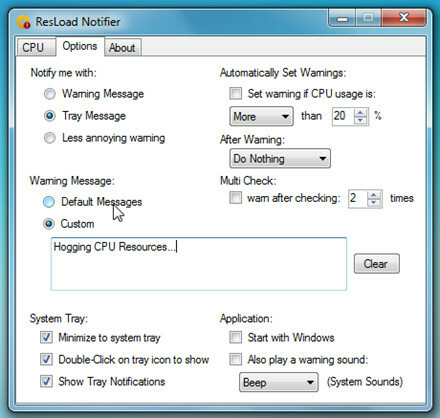

Kad slieksnis ir pārsniegts, tas jums paziņos un pēc tam veiks visas citas norādītās darbības.
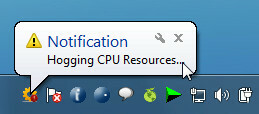
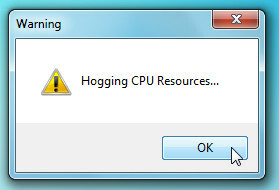
Kopumā mēs atradām ResLoad Notifier ļoti noderīgu. Mēs uzskatām, ka izstrādātājam ir jāpievieno opcija, lai pārbaudītu arī atmiņas izmantošanu. Tas darbojas operētājsistēmās Windows XP, Windows Vista un Windows 7.
Lejupielādējiet ResLoad Notifier
Meklēt
Jaunākās Publikācijas
Kā vienmēr palaist Command Prompt un PowerShell kā administratoru operētājsistēmā Windows 10
Komandu uzvedni un PowerShell var palaist ar administratora tiesībā...
Lejupielādējiet vietnes, ieskaitot visas lapas un failus, izmantojot svaigu WebSuction
Vietnes tīmekļa lapu saglabāšana individuāli ne vienmēr palīdz tīme...
Vairāku attēlu / fotoattēlu / attēlu mainīšana ar vienu klikšķi operētājsistēmā Windows 7, Vista, XP
Vai vēlaties mainīt vairāku attēlu lielumu vienā piegājienā? Dažrei...